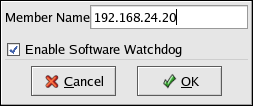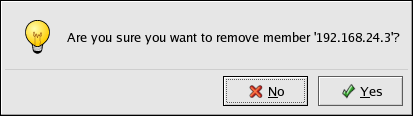2.7. Добавление и удаление узлов
Добавление узлов в уже работающий кластер немного отличается от добавления в кластер, настраиваемый с нуля.
2.7.1. Добавление узла в новый кластер
Чтобы добавить узел в новый кластер, выполните следующие действия:
Убедитесь в том, что выбрана вкладка Узлы (Members) и нажмите Создать (New). Вам будет предложено ввести имя узла.
Введите имя или адрес компьютера в подсети кластера. Обратите внимание, все узлы должны располагаться в одной подсети с компьютером, на котором вы запустили Настройку кластера (Cluster Configuration Tool) и должны быть определены либо в DNS, либо в файле /etc/hosts на каждом компьютере
Компьютер, на котором вы запустили Настройку кластера (Cluster Configuration Tool), должен быть явно добавлен как узел кластера, он не добавляется в файл конфигурации кластера автоматически при запуске Настройки кластера (Cluster Configuration Tool).
Оставьте флажок Включить программный сторожевой таймер (Enable SW Watchdog) отмеченным. (Программный сторожевой таймер позволяет узлу перегрузиться самостоятельно.)
Нажмите OK.
Выберите Файл (File) => Сохранить (Save) для сохранения изменений в конфигурации кластера.
2.7.2. Добавление узла в работающий кластер
Чтобы добавить узел в существующий работающий кластер, выполните следующие действия:
Убедитесь в том, что служба кластера не работает на новом узле, выполнив команду /sbin/service clumanager status. Выполните команду /sbin/service clumanager stop, чтобы остановить службу кластера.
Убедитесь в том, что служба кластера работает на всех активных узлах кластера. Выполните /sbin/service clumanager start на всех существующих узлах кластера, чтобы запустить службу.
На одном из работающих узлов для добавления нового узла запустите Настройку кластера (Cluster Configuration Tool). Убедитесь в том, что выбрана вкладка Узлы (Members) и нажмите Создать (New).
Вам будет предложено ввести имя узла. Введите имя нового узла. Обратите внимание, все узлы должны располагаться в одной подсети с компьютером, на котором вы запустили Настройку кластера (Cluster Configuration Tool) и должны быть определены либо в DNS, либо в файле /etc/hosts на каждом узле кластера.
Оставьте флажок Включить программный сторожевой таймер (Enable SW Watchdog) отмеченным. (Программный сторожевой таймер позволяет узлу перегрузиться самостоятельно.)
Нажмите OK.
Выберите Файл (File) => Сохранить (Save) для сохранения изменений в конфигурации кластера.
Скопируйте обновлённый файл /etc/cluster.xml (содержащий новый добавленный узел) на новый узел.
Выполните команду service clumanager start, чтобы запустить службу кластера на новом узле.
2.7.3. Удаление узла из работающего кластера
Чтобы удалить узел из существующего работающего кластер, выполните следующие действия:
Убедитесь в том, что служба кластера не работает на удаляемом узле. Выполните команду service clumanager stop, чтобы остановить службу кластера.
На одном из работающих узлов для удаления нового узла запустите Настройку кластера (Cluster Configuration Tool), и следуйте указаниям:
Удалите узел изо всех доменов переноса, членом которых он является (смотрите раздел 2.9 Настройка домена переноса).
Выберите вкладку Узлы (Members).
Выберите удаляемый узел и нажмите Удалить (Delete).
Нажмите Да (Yes), чтобы подтвердить удаление.
Выберите Файл (File) => Сохранить (Save) для сохранения изменений в конфигурации кластера.